如何解决Win11系统相机用不了的问题 win11相机无法开启的步骤介绍
到今天为止win11系统已经发布了很长一段时间了,也有很多小伙伴也是已经将自己的系统升级为win11系统了,可是最近有很多小伙伴反应说自己的电脑无法开启相机功能,摄像头功能无论如何都无法开启了,那么遇见这种情况应该如何解决呐,接下来就和小编一起前去了解一下具体操作方法吧。
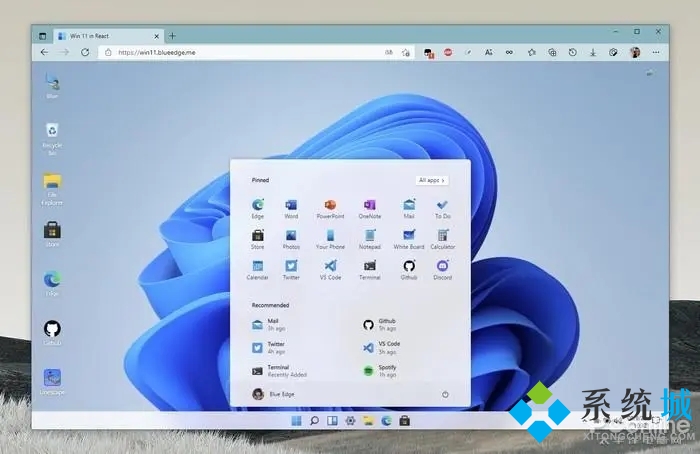
具体步骤如下:
1.首先我们开启开始菜单,选中所有应用;
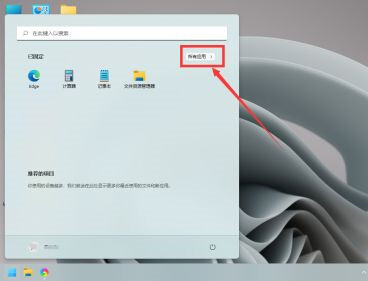
2.然后找到设置选项,单击进入;
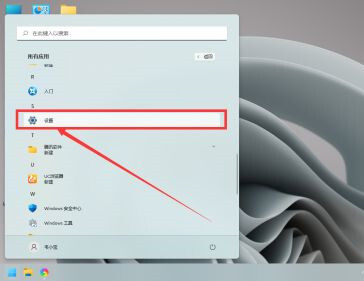
3.接着单击左下方的隐私与安全性选项;
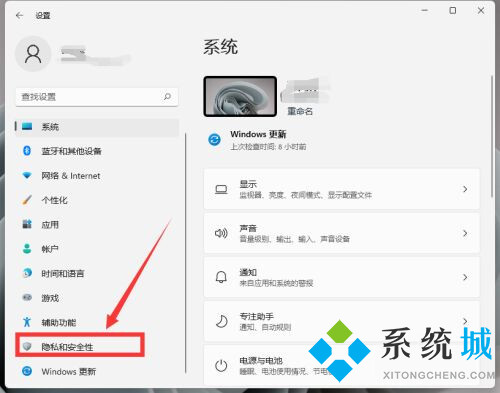
4.在其中向下滑动鼠标,找到相机选项,点击进入;
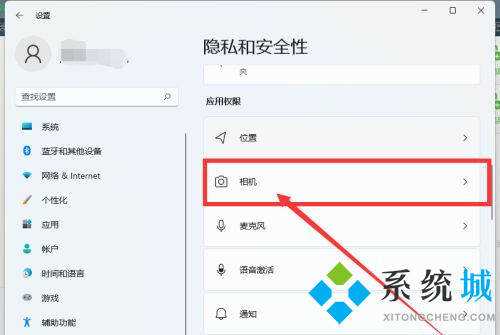
5.最后点击开启摄像头访问开关后,需要权限的软件就可以打开相机啦。
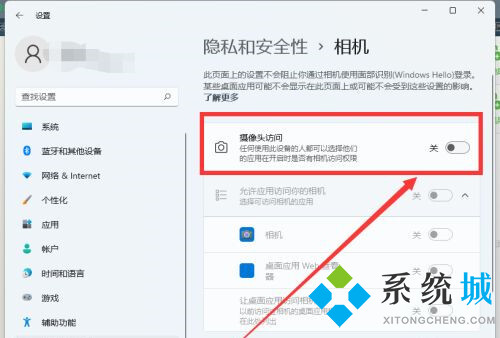
以上就是win11系统解决相机无法开启的方法,希望对大家有所帮助。
我告诉你msdn版权声明:以上内容作者已申请原创保护,未经允许不得转载,侵权必究!授权事宜、对本内容有异议或投诉,敬请联系网站管理员,我们将尽快回复您,谢谢合作!










